Como converter HTML em PDF: passo a passo
Aprender como converter HTML em PDF pode ser útil para gravar um site para ver quando estiver sem conexão. Faça a conversão seguindo o passo a passo!
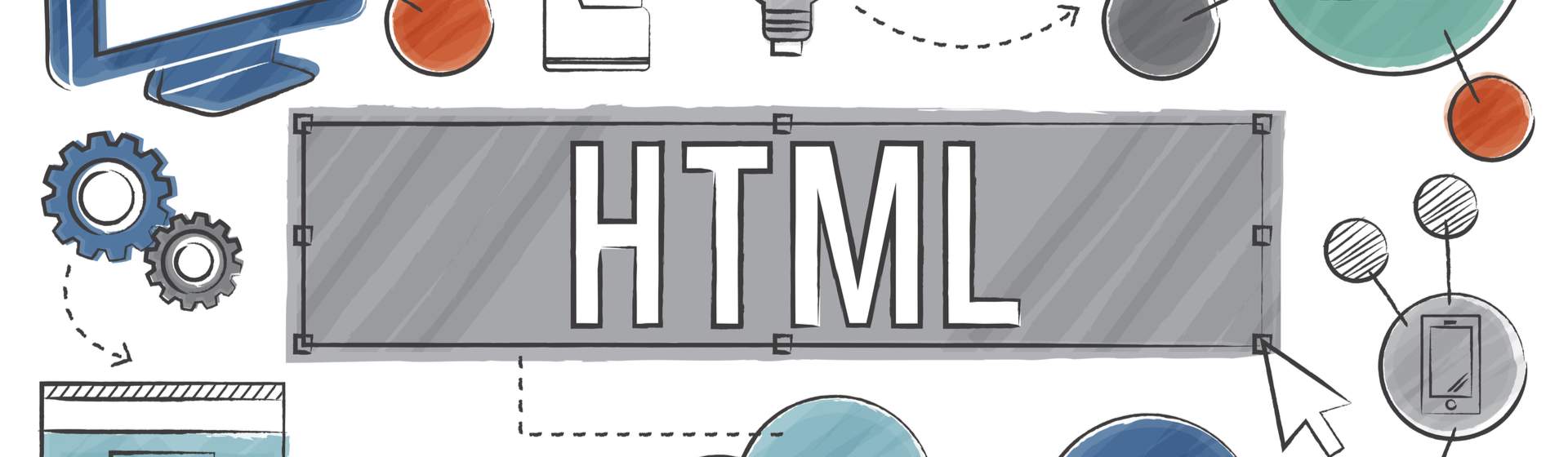
Aprender como converter HTML em PDF é especialmente útil caso precise acessar alguns conteúdos, mas sabe que ficará sem internet. Ao fazer isso, você grava tudo o que precisa ler no sem precisar se preocupar se terá sinal de Wi-Fi.
Além disso, a conversão é essencial para tornar os sites mais "imprimíveis". Afinal de contas, quem nunca tentou imprimir uma página da internet e acabou desperdiçando tinta por conta de problemas no layout? Quantas folhas de papel você já perdeu só por causa de uma página mal diagramada?
O melhor de tudo é que não faltam ferramentas que podem te ajudar nessa tarefa. Muitas delas possibilitam até mesmo fazer o caminho inverso. Ou seja, converter PDF em HTML.
Só que você não precisa delas, a não ser que queira soluções mais completas. Por isso, a primeira coisa que vamos te mostrar aqui é como converter HTML em PDF direto do navegador Google Chrome.
Quer converter HTML em PDF para imprimir páginas web? Então não deixe de conferir também nosso guia com algumas das melhores impressoras multifuncionais de 2021!
Como converter HTML em PDF no Google Chrome
Passo 1: acesse um artigo ou página na web a partir do seu navegador. Depois, clique no pequeno ícone em forma de três pontos verticais, no canto superior direito da tela.

Passo 2: clique no botão "Imprimir". Uma nova janela se abrirá.
Dica: alternativamente, basta acessar a página que quer converter e usar a combinação de teclas "Ctrl+P" no Windows para já acessar a janela de impressão.
Passo 3: independentemente do caminho que escolheu, agora basta selecionar a opção "Salvar como PDF".

Passo 4: por fim, basta clicar no botão "Salvar" para gerar o arquivo PDF da página que estava olhando. Quer testar a conversão de HTML em PDF na prática com um artigo do Buscapé? Então veja a lista de melhores computadores em 2021 que usamos como exemplo!
Como converter HTML em PDF no ilovePDF?
Apesar de a conversão direta pelo navegador ser bem prática, ela fica limitada a salvar as páginas em PDF. Existem diversas ferramentas grátis que também podem te ajudar nessa tarefa, além de trazer mais algumas funcionalidades que o navegador não cobre.
O ilovePDF é uma destas ferramentas. Além de converter HTML em PDF, você também conseguirá converter arquivos do Word ou PowerPoint e até mesmo imagens. Também é possível converter PDF para HTML, assim como em documentos de textos, apresentações e imagens.
Para te ajudar a se adaptar à ferramenta, veja abaixo como converter HTML em PDF pelo ilovePDF.
Passo 1: Acesse a ferramenta em seu navegador de escolha.
Passo 2: Clique no botão "Adicionar HTML".
Passo 3: Insira o endereço do site que deseja converter HTML para PDF.

Passo 4: Veja como o arquivo ficou na pré-visualização e confirme a conversão no botão "Converter em PDF".

Confira mais sites para converter HTML em PDF!
O ilovePDF não é a única plataforma que te possibilita fazer a conversão de arquivos do HTML para PDF e vice-versa. A seguir, listamos mais três sites que também pode usar para converter diferentes arquivos.
1. SmallPDF
Além da conversão dos sites para documentos em PDF, o SmallPDF é uma plataforma bem completa, permitindo juntar diversos documentos em apenas um arquivo ou fazendo o contrário, ou seja, separando um documento grande em diversos arquivos menores. O SmallPDF possibilita até mesmo editar PDFs.
Ele também traz conversão de diversos formatos para o PDF. Por meio desse site, você pode até mesmo converter imagens JPG para PDF sem maiores problemas. O inverso também se aplica aqui, com o SmallPDF te dando bastante liberdade para transformar arquivos de um formato para o outro sem maiores problemas.
2. Sejda
Diferente dos dois exemplos acima, o Sejda se foca mais na conversão de HTML para outros formatos do que para PDF. Ainda assim, é uma ferramenta que facilita bastante converter HTML em PDF.
Por outro lado, isso também significa que ele tem algumas funcionalidades que não encontramos nos outros. Se você já tem um site próprio, é possível pegar o código e fazer upload dele na sua página. Ao fazer isso, você instala um botão no seu site que permite aos visitantes converter HTML em PDF também.
3. Adobe Acrobat DC
Até mesmo a Adobe possui uma ferramenta própria para converter HTML em PDF de páginas na internet. Com ele, você pode instalar uma barra de ferramentas, na qual basta copiar e colar um link para fazer a conversão. Ou seja, torna o processo todo muito mais simples.
Além disso, o Adobe Acrobat DC também possibilita converter arquivos de imagem em PDF, assim como documentos de texto, planilhas e apresentações. Por também permitir converter várias páginas HTML de uma vez só, ele acaba se tornando um dos softwares de conversão mais indicados.
Não sabe o que são softwares? De modo bastante resumido, não são nada menos que programas de computador ou celular. Quer saber mais a fundo? Então veja nosso guia completo ensinando tudo sobre o que é um software!







